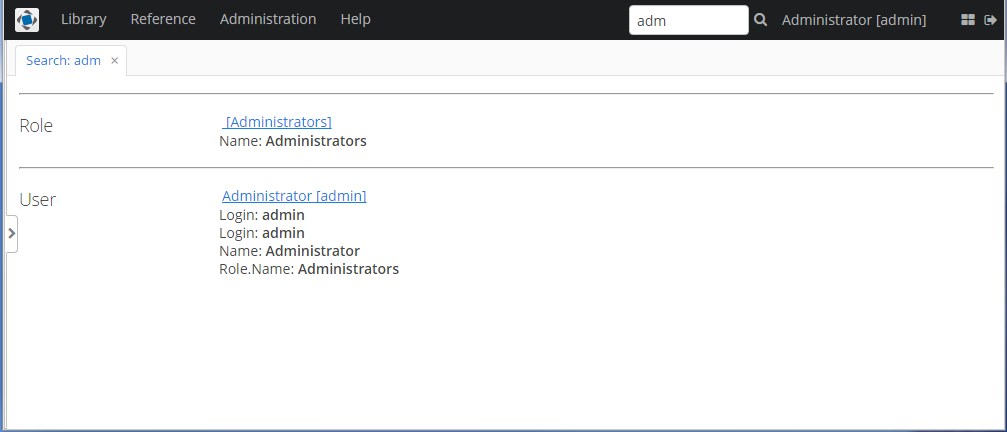2.1. Настройка проекта
-
Запустите CUBA Studio, перейдите в окно Open project > Samples и загрузите проект Library.
-
Откройте проект Library в Studio.
-
Откройте окно свойств проекта Project properties → Edit и в списке App components включите компонент fts, затем сохраните изменения. Studio предложит пересоздать скрипты Gradle - согласитесь.
-
Запустите Run → Deploy. На этом этапе будет произведена сборка приложения и оно будет развернуто на сервере Tomcat в подкаталоге
build/tomcat. -
Создайте базу данных приложения: Run → Create database.
-
Запустите сервер приложения: Run → Start application server.
-
Откройте веб-интерфейс приложения по адресу http://localhost:8080/app. Войдите в систему с именем
adminи паролемadmin. -
Для того, чтобы включить функциональность полнотекстового поиска, в главном меню приложения откройте Administration → Application properties, найдите и откройте список
ftsв таблице свойств, двойным щелчком откройте атрибут fts.enabled и выберите true в поле флажок Current value.
После выполнения вышеописанных действий функциональность полнотекстового поиска подключена к приложению и готова к работе. Если выйти из системы и снова выполнить логин, в правой части верхней панели главного окна приложения появится поле поиска. Однако поиск не будет давать результатов, так как никакие данные еще не проиндексированы.
Для однократного запуска индексации текущего состояния базы данных (а точнее, сущностей, описанных в конфигурационном файле FTS по умолчанию), откройте в главном меню Administration → JMX Console, найдите JMX-бин app-core.fts:type=FtsManager и вызовите последовательно сначала метод reindexAll(), а затем processQueue(). После этого поиск например строки "adm" должен выдавать следующие результаты: